
உங்கள் யூ.எஸ்.பி சாதனத்தை செருகும்போது பிழை செய்தி வருவதை நீங்கள் கண்டால் யூ.எஸ்.பி சாதனம் அங்கீகரிக்கப்படவில்லை , உங்கள் யூ.எஸ்.பி ஃபிளாஷ் டிரைவைப் பயன்படுத்துவது சாத்தியமில்லை, அல்லது உங்கள் லேப்டாப் அல்லது டேப்லெட்டுக்கான பேட்டரி உண்மையான வேகத்தை குறைத்து வருவதை நீங்கள் கவனிக்க முடியாது, ஆனால் நீங்கள் தனியாக இல்லை. பல விண்டோஸ் பயனர்களும் இந்த சிக்கலைப் புகாரளிக்கின்றனர். உண்மையில், பல சந்தர்ப்பங்களில், இந்த சிக்கல் விண்டோஸில் உள்ள ஒரு அம்சத்துடன் தொடர்புடையது: யூ.எஸ்.பி தேர்ந்தெடுக்கப்பட்ட இடைநீக்கம் .
இந்த இடுகையில், யூ.எஸ்.பி தேர்ந்தெடுக்கப்பட்ட இடைநீக்க அம்சத்தைப் பற்றி நீங்கள் தெரிந்து கொள்ள வேண்டிய அனைத்தையும் நாங்கள் உங்களுக்குக் கூறுவோம், எனவே அடுத்த முறை உங்கள் யூ.எஸ்.பி சாதனம் மீண்டும் அங்கீகரிக்கத் தவறினால் என்ன செய்வது என்பது உங்களுக்கு நன்றாகத் தெரியும்.
நீங்கள் மிகவும் விரும்புவதைக் காண கிளிக் செய்க:
பகுதி 1: யூ.எஸ்.பி தேர்ந்தெடுக்கப்பட்ட இடைநீக்கம் என்றால் என்ன?
பகுதி 2: நான் அதை முடக்க வேண்டுமா அல்லது இயக்க வேண்டுமா?
பகுதி 3: நான் அதை முடக்க விரும்பினால், நான் அதை எப்படி செய்வது?
பகுதி 4: எனது யூ.எஸ்.பி சாதனம் இன்னும் அங்கீகரிக்கப்படவில்லை என்றால் என்ன செய்வது?
பகுதி 1: யூ.எஸ்.பி தேர்ந்தெடுக்கப்பட்ட இடைநீக்கம் என்றால் என்ன?
Tl; dr பதிப்பு : இது சில யூ.எஸ்.பி போர்ட் (களை) குறைந்த சக்தி நிலையில் வைப்பதன் மூலம் உங்கள் கணினியை அதிக தேவையற்ற சக்தியைப் பயன்படுத்துவதைத் தடுக்கிறது, அதாவது இடைநீக்கம் செய்யப்பட்ட நிலை.
உங்கள் கணினியுடன் யூ.எஸ்.பி சாதனங்கள் இணைக்கப்பட்டிருக்கும் போது மட்டுமே யூ.எஸ்.பி தேர்ந்தெடுக்கப்பட்ட இடைநீக்க அம்சம் செயல்படும், மேலும் உங்கள் யூ.எஸ்.பி போர்ட்களுக்கான மிகச் சமீபத்திய சரியான இயக்கிகள் உங்களிடம் உள்ளன. (உங்களிடம் மிகச் சமீபத்திய சரியான யூ.எஸ்.பி சாதன இயக்கிகள் இருக்கிறதா என்று உறுதியாக தெரியவில்லையா? பயன்படுத்தவும் டிரைவர் எளிதாக இலவசம் கண்டுபிடிக்க! )
வெப்கேம்கள், அச்சுப்பொறிகள் மற்றும் ஸ்கேனர்கள் போன்ற யூ.எஸ்.பி சாதனங்கள் நாளின் ஒவ்வொரு நிமிடமும் செயலில் இல்லை. ஒட்டுமொத்த மின் நுகர்வுகளைக் குறைக்க, குறிப்பாக நீங்கள் மடிக்கணினி அல்லது டேப்லெட் பயனராக இருந்தால், விண்டோஸ் தானாகவே குறைந்த சக்தி நிலையில் பயன்பாட்டில் இல்லாத ஒரு குறிப்பிட்ட யூ.எஸ்.பி போர்ட்டை வைக்கும். வெளிப்புற வன் போன்ற சாதனங்களில் தரவு இழப்பு மற்றும் இயக்கி ஊழலை விண்டோஸ் தவிர்க்கும் வழிகளில் இதுவும் ஒன்றாகும்.
செயலற்ற வெளிப்புற சாதனங்களிலிருந்து உங்களுக்கு அதிக சக்தி கிடைக்கும், மேலும் செயலில் உள்ள யூ.எஸ்.பி சாதனங்கள் பாதிக்கப்படாது. இங்குதான் “தேர்ந்தெடுக்கப்பட்ட” வருகிறது. லேப்டாப் மற்றும் டேப்லெட் பயனர்களுக்கு இது மிகவும் எளிது, குறிப்பாக உங்களிடம் சார்ஜர் செருகப்படாதபோது.
உங்கள் செயலற்ற விசைப்பலகை மற்றும் சுட்டி சாதனம் இடைநிறுத்தப்படும் என்று கவலைப்பட வேண்டாம், ஏனென்றால் பயாஸ் அமைப்புகளில் விசைப்பலகை / சுட்டி விருப்பத்திலிருந்து வேக்கை நீங்கள் இயக்கியிருந்தால், இது பொதுவாக பெரும்பாலான கணினிகளில் இருக்கும், இந்த இரண்டு அடிப்படை சாதனங்களும் வடிகட்டப்படுகின்றன.
உங்கள் யூ.எஸ்.பி சாதனங்கள் எதுவும் செயலில் இல்லை என்பதை விண்டோஸ் கண்டறிந்தால், அது முதலில் யூ.எஸ்.பி போர்ட்களை இடைநிறுத்தி, பின்னர் உங்கள் மின் நுகர்வு குறைக்க, தூக்கம் அல்லது ஹைபர்னேட் பயன்முறைக்குச் செல்லும்.
வேறு வார்த்தைகளில் கூறுவதானால், உங்கள் சில யூ.எஸ்.பி போர்ட்கள் இடைநீக்கம் செய்யப்படாவிட்டால், உங்கள் விண்டோஸ் தூக்கம் அல்லது ஹைபர்னேட் பயன்முறைக்கு செல்ல வாய்ப்பில்லை. ஏனெனில் உங்கள் சாதனங்களில் சில எங்காவது இயங்கிக் கொண்டே இருக்கும்.
பகுதி 2: யூ.எஸ்.பி தேர்ந்தெடுக்கப்பட்ட இடைநீக்கத்தை முடக்க வேண்டுமா அல்லது அதை இயக்க வேண்டுமா?
உங்கள் சொந்த தேவைகளுக்கு ஏற்ப அதை இயக்க அல்லது முடக்க விட்டுவிட நீங்கள் தேர்வு செய்ய வேண்டும்.
நான் ஏன் அதை இயக்க வேண்டும்?
குறிப்பிட்டுள்ளபடி, யூ.எஸ்.பி தேர்ந்தெடுக்கப்பட்ட இடைநீக்கம் மடிக்கணினி மற்றும் டேப்லெட் பயனர்களுக்கு மிகவும் எளிது, இது தேவையற்ற யூ.எஸ்.பி சாதனங்களிலிருந்து சக்தியை சேமிக்கிறது. எனவே உங்கள் லேப்டாப் அல்லது டேப்லெட்டில் உங்கள் வெளிப்புற யூ.எஸ்.பி சாதனங்களில் எந்த பிரச்சனையும் ஏற்படவில்லை என்றால், நீங்கள் அதை விட்டுவிட வேண்டும்.
நான் ஏன் அதை முடக்க வேண்டும்?
நீங்கள் ஓடினால் யூ.எஸ்.பி சாதனம் அங்கீகரிக்கப்படவில்லை சிக்கல், எப்போதும் உங்கள் கணினியில் சார்ஜர் செருகப்பட்டிருங்கள், அல்லது நீங்கள் எப்போதுமே முழு சக்தி தேவைப்படும் யூ.எஸ்.பி சாதனத்தில் இருக்கிறீர்கள், இந்த அம்சத்தை முடக்க வேண்டும்.
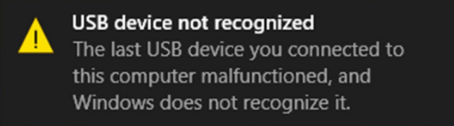
வெளிப்படையாகச் சொல்வதானால், யூ.எஸ்.பி தேர்ந்தெடுக்கப்பட்ட இடைநீக்க அம்சம் டெஸ்க்டாப் பயனர்களுக்கு முற்றிலும் உதவாது, ஏனெனில் டெஸ்க்டாப்புகள் எப்போதும் பவர் கார்டில் செருகப்படுகின்றன. ஆனால் அதை இயக்கும் நிலையில் விட்டுவிடுவதால் அது பாதிக்கப்படாது.
பகுதி 3: நான் அதை முடக்க விரும்பினால், நான் அதை எப்படி செய்வது?
குறிப்பு : இங்குள்ள ஸ்கிரீன் ஷாட்கள் விண்டோஸ் 10 இல் காட்டப்பட்டுள்ளன, ஆனால் அனைத்து செயல்பாடுகளும் விண்டோஸ் 7 மற்றும் விண்டோஸ் 8 க்கும் பொருந்தும்.
உங்கள் யூ.எஸ்.பி சாதனங்களை நீங்கள் எவ்வாறு பயன்படுத்துகிறீர்கள் என்பதைப் பாதிக்கும் என்பதால் யூ.எஸ்.பி தேர்ந்தெடுக்கப்பட்ட இடைநீக்க அம்சத்தை முடக்க வேண்டும் என்றால், அதை நீங்கள் எவ்வாறு செய்யலாம் என்பது இங்கே:
1) உங்கள் விசைப்பலகையில், அழுத்தவும் விண்டோஸ் லோகோ விசை மற்றும் எஸ் அதே நேரத்தில்,
தேடல் பெட்டியில் தட்டச்சு செய்க
சக்தி திட்டம் கிளிக் செய்யவும் மின் திட்டத்தைத் தேர்வுசெய்க .
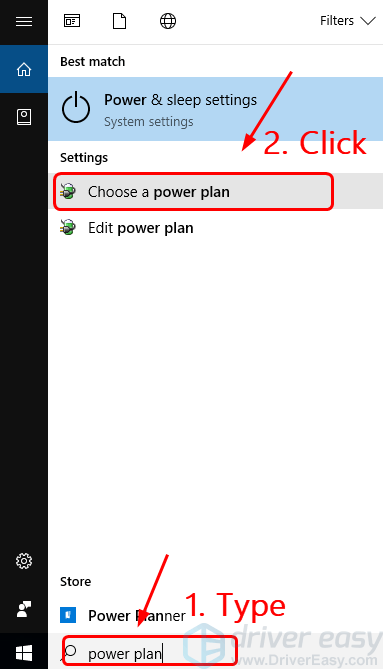
2) கிளிக் செய்யவும் திட்ட அமைப்புகளை மாற்றவும் நீங்கள் இப்போது வைத்திருக்கும் திட்ட விருப்பத்திற்கு அடுத்ததாக.
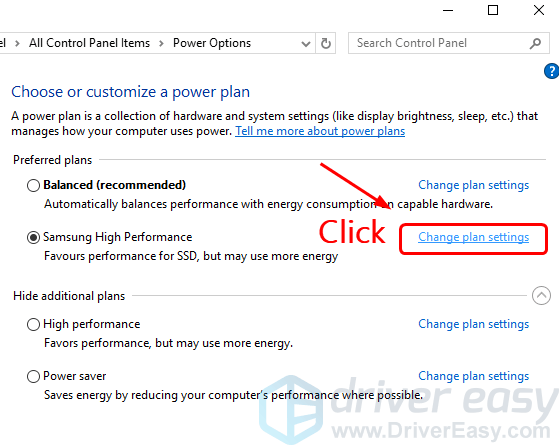
3) கிளிக் செய்யவும் மேம்பட்ட சக்தி அமைப்புகளை மாற்றவும் .
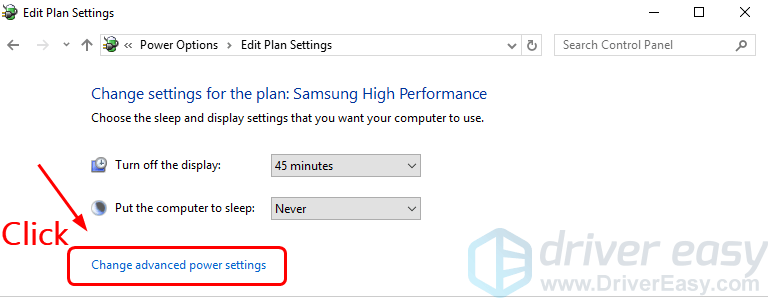
4) விரிவாக்க கிளிக் செய்க யூ.எஸ்.பி அமைப்புகள் மற்றும் யூ.எஸ்.பி தேர்ந்தெடுக்கப்பட்ட இடைநீக்க அமைப்பு .

5) தேர்ந்தெடு முடக்கப்பட்டது கீழ்தோன்றும் விருப்பத்திலிருந்து. பின்னர் கிளிக் செய்யவும் விண்ணப்பிக்கவும் மற்றும் சரி மாற்றத்தை சேமிக்க.
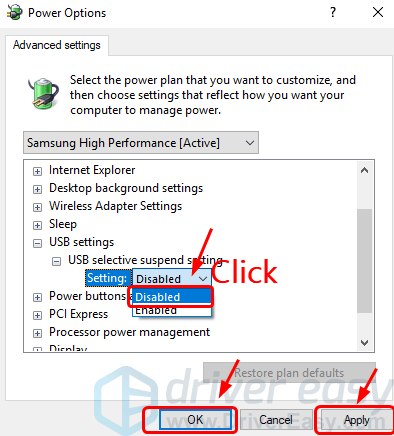
குறிப்பு : நீங்கள் மடிக்கணினியைப் பயன்படுத்துகிறீர்கள் என்றால், கிளிக் செய்க பேட்டரியில் , பிறகு முடக்கப்பட்டது கீழ்தோன்றும் மெனுவிலிருந்து.
6) யூ.எஸ்.பி தேர்ந்தெடுக்கப்பட்ட இடைநீக்க அமைப்பை மீண்டும் இயக்க விரும்பினால், மேலே உள்ள நடைமுறைகளை மீண்டும் மீண்டும் செய்யவும்.
பகுதி 4: எனது யூ.எஸ்.பி சாதனம் இன்னும் அங்கீகரிக்கப்படாவிட்டால் என்ன செய்வது?
குறிப்பு : இங்குள்ள ஸ்கிரீன் ஷாட்கள் விண்டோஸ் 10 இல் காட்டப்பட்டுள்ளன, ஆனால் அனைத்து செயல்பாடுகளும் விண்டோஸ் 7 மற்றும் விண்டோஸ் 8 க்கும் பொருந்தும்.
யூ.எஸ்.பி தேர்ந்தெடுக்கப்பட்ட இடைநீக்க அம்சத்தை முடக்குவது உங்கள் யூ.எஸ்.பி சாதனம் அங்கீகரிக்கப்படாத சிக்கலைத் தீர்க்க உங்களுக்கு உதவாது என்றால், உங்களிடம் மிகச் சமீபத்திய சரியான யூ.எஸ்.பி போர்ட்கள் இயக்கிகள் நிறுவப்பட்டுள்ளதா என்பதைக் கருத்தில் கொள்ள வேண்டும். உங்கள் எல்லா யூ.எஸ்.பி போர்ட்டுகளிலும் மிகச் சமீபத்திய சரியான இயக்கிகள் உள்ளனவா என்பதை நீங்கள் சரிபார்க்க வேண்டும், மேலும் இல்லாதவற்றை புதுப்பிக்கவும்.
கையேடு யூ.எஸ்.பி போர்ட்கள் இயக்கிகள் புதுப்பிப்பு - சாதன மேலாளர் வழியாக தேவையான யூ.எஸ்.பி போர்ட் டிரைவர்களை ஒவ்வொன்றாக புதுப்பிக்கலாம் அல்லது உங்கள் கணினியின் உற்பத்தியாளர் ஆதரவு வலைத்தளத்திற்குச் சென்று சாதன இயக்கிகளை நீங்களே தேடலாம். இயக்கி புதுப்பித்தல் செயல்முறையை நீங்கள் குறிப்பாக அறிந்திருக்கவில்லை என்றால், இந்த செயல்முறைக்கு சிறிது நேரம் ஆகலாம்.
தானியங்கி இயக்கிகள் புதுப்பித்தல் - உங்கள் டிரைவர்களை கைமுறையாக புதுப்பிக்க உங்களுக்கு நேரம், பொறுமை அல்லது கணினி திறன் இல்லையென்றால், அதை தானாகவே செய்யலாம் டிரைவர் ஈஸி . டிரைவர் ஈஸி தானாகவே உங்கள் கணினியை அடையாளம் கண்டு அதற்கான சரியான இயக்கிகளைக் கண்டுபிடிக்கும்:
1) பதிவிறக்க Tamil இயக்கி எளிதாக நிறுவவும்.
2) டிரைவர் ஈஸி இயக்கவும் மற்றும் கிளிக் செய்யவும் இப்போது ஸ்கேன் செய்யுங்கள் பொத்தானை. டிரைவர் ஈஸி பின்னர் உங்கள் கணினியை ஸ்கேன் செய்து ஏதேனும் சிக்கல் இயக்கிகளைக் கண்டறியும்.
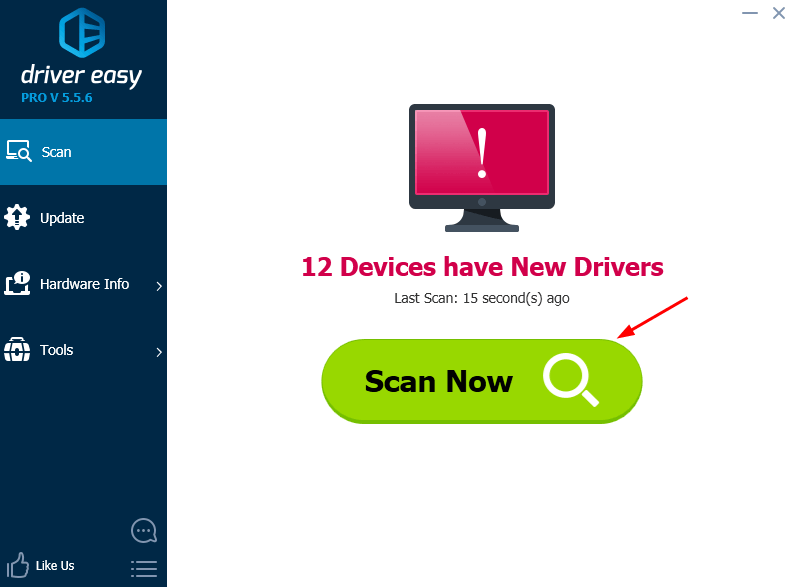
3)கிளிக் செய்யவும் புதுப்பிப்பு சரியான பதிப்புகளை தானாகவே பதிவிறக்கி நிறுவ, கொடியிடப்பட்ட இயக்கிகளுக்கு அடுத்துள்ள பொத்தானை (நீங்கள் இதைச் செய்யலாம் இலவசம் பதிப்பு).
அல்லது கிளிக் செய்க அனைத்தையும் புதுப்பிக்கவும் இன் சரியான பதிப்பை தானாகவே பதிவிறக்கி நிறுவ அனைத்தும் உங்கள் கணினியில் காணாமல் போன அல்லது காலாவதியான இயக்கிகள். (இதற்கு தேவைப்படுகிறது க்கு முழு ஆதரவு மற்றும் 30 நாள் பணம் திரும்ப உத்தரவாதத்துடன் வரும் பதிப்பு. அனைத்தையும் புதுப்பி என்பதைக் கிளிக் செய்யும்போது மேம்படுத்துமாறு கேட்கப்படுவீர்கள்.)
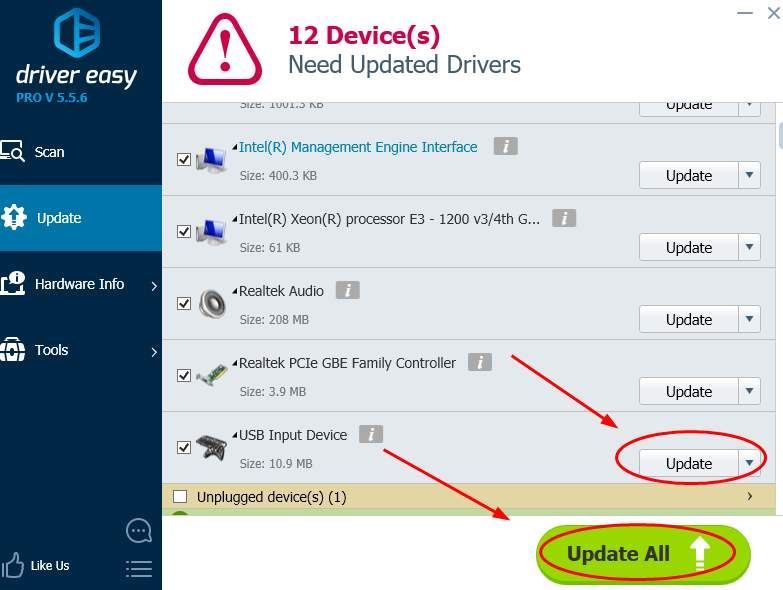


![[தீர்க்கப்பட்டது] விண்டோஸ் 10 இல் சைபர்பங்க் 2077 ஒலி இல்லை](https://letmeknow.ch/img/sound-issues/94/cyberpunk-2077-no-sound-windows-10.jpg)

![[தீர்க்கப்பட்டது] கணினியில் வால்ஹெய்ம் பின்னடைவு](https://letmeknow.ch/img/network-issues/73/valheim-lagging-pc.png)

